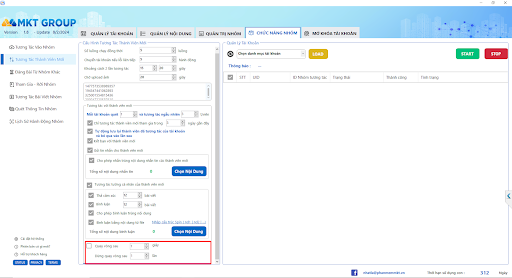XIN CHÀO
Bạn cần Phần Mềm MKTgiải đáp thắc mắc gì?


Mở khoá Mail
Mở khoá 282
Mở khoá 956
Lịch sử hoạt động nhóm
Tương tác thành viên nhóm
Tham gia - Rời nhóm
Đăng bài từ nhóm khác
Tương tác thành viên mới
Tương tác vào nhóm
Duyệt bài viết mới
Chức năng quản lý nhóm
Thêm proxy iv6
Thêm nội dung vào phần mềm
Thêm tài khoản vào phần mềm
B1: Đăng nhập phần mềm -> Chọn ‘Chức năng nhóm” -> Chọn “Tương Tác Thành Viên Mới”
B2: Setup cấu hình cơ bản trước đăng
- Số luồng chạy động thời
- Chuyển tài khoản sau khi đăng lỗi liên tục
- Khoảng cách giữa 2 vẫn tương tác là bao lâu ( Lưu ý tăng số luồng cần tăng thời gian giữa 2 lần tương tác để đảm bảo hành động như người dùng thật)
- Thời gian chờ upload ảnh

B3: Thêm UID group muốn tương tác vào phần mềm. Mỗi UID để 1 dòng riêng
B4: Setup thông tin với thành viên nhóm:
- Mỗi tài khoản quét bao nhiêu thành viên nhóm và tương tác với bao nhiêu thành viên
- Thời gian quét thành viên mới trong vòng bao nhiêu ngày
- Tích chọn lưu và bỏ qua thành viên đã tương tác trong lần chạy tiếp theo
- Tích chọn kết bạn với thành viên mới trong nhóm
- Gửi tin nhắn cho thành viên mới

B5: Chọn nội dung đi gửi tin nhắn cho thành viên mới. Cách thêm nội dung ở link:
https://docs.google.com/document/d/1BX78SjLb6FXk9C-NR_8714rBvTbrSccn5nIa4VlLZiI/edit
- Chọn mội dung
- Chọn danh mục lưu trữ nội dung đã thêm
- Chọn “Load” nội dung trong thư mục
- Chọn nội dung thích hợp. Lưu ý chỉ chọn 1 hình thực nội dung là media hoặc status
- Chọn “Save” để lưu nội dung đã chọn

B6: Thiết lập tương tác tương thành viên mới
- Thả cảm xúc ngẫu nhiên vào bài viết của profile
- Bình luận ngẫu nhiên vào bài viết của profile
- Cho phép bình luận trùng nội dung
- Bình luận bằng nội dung trong file TXT. Nhập nội dung vào file TXT, mỗi nội dung được chuẩn bị theo cấu trúc {ND1|ND2|….}
- Chọn nội dung có sẵn để gửi tin. Bỏ tích bình luận bằng nội dung trong file TXT và xem lại bước 4 để chọn nội dung

B7: Thiết lập chạy quay vòng với số lượng bao nhiêu và thời gian bao lâu
B8: Load tài khoản
B9: Nhấn “Start” để bắt đầu chạy